
Užívateľský návod
LabelManager
®
160
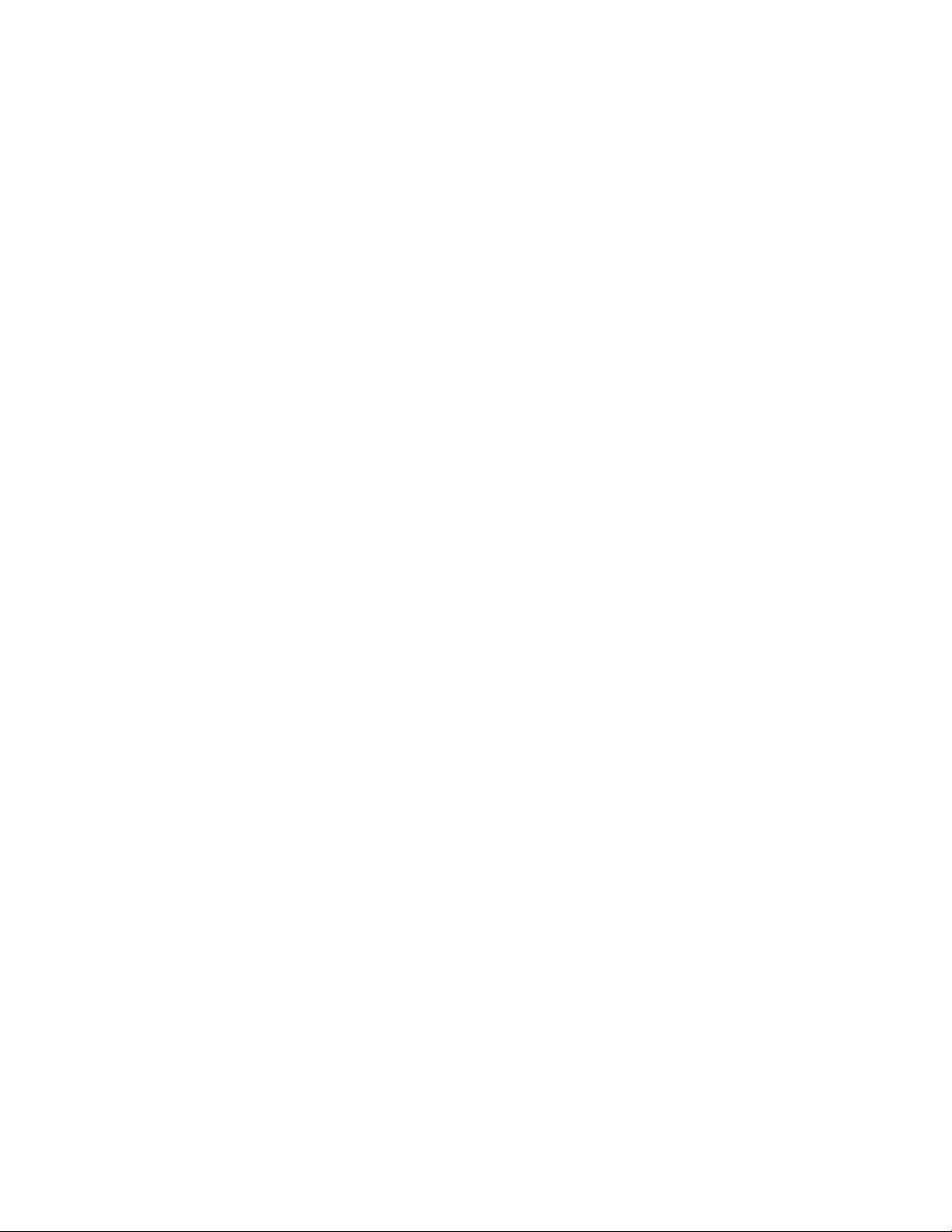
Copyright
© 2011 Sanford, L.P. Všetky práva vyhradené.
Žiadnu časť tohto dokumentu nemožno reprodukovať ani vysielať v akejkoľvek podobe alebo akýmkoľvek spôsobom
ani prekladať do iných jazykov bez predchádzajúceho písomného súhlasu spoločnosti Sanford, L.P.
Ochranné známky
DYMO a LabelManager sú ochranné známky registrované v Spojených štátoch amerických a v iných krajinách.
Všetky ďalšie ochranné známky sú vlastníctvom ich príslušných majiteľov.
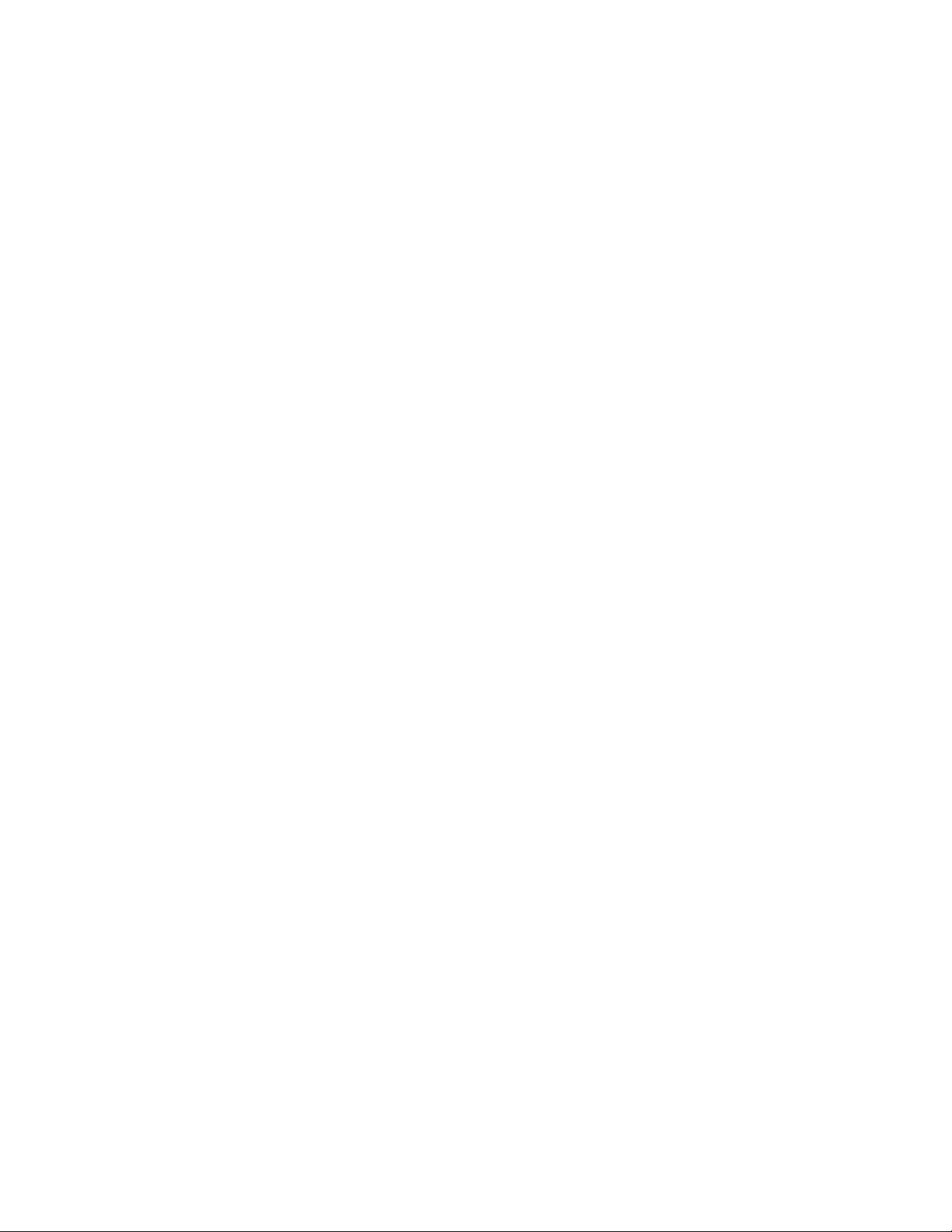
Obsah
Informácie o vašom novom štítkovači . . . . . . . . . . . . . . . . . . . . . . . . . . . . . . . . . . . . . . . . . . . . . . . . 5
Registrácia štítkovača . . . . . . . . . . . . . . . . . . . . . . . . . . . . . . . . . . . . . . . . . . . . . . . . . . . . . . . . . . . . . . . . . . . . . . . . . . . . . . .5
Začíname . . . . . . . . . . . . . . . . . . . . . . . . . . . . . . . . . . . . . . . . . . . . . . . . . . . . . . . . . . . . . . . . . . . . . . 5
Pripojenie napájania . . . . . . . . . . . . . . . . . . . . . . . . . . . . . . . . . . . . . . . . . . . . . . . . . . . . . . . . . . . . . . . . . . . . . . . . . . . . . . . .5
Vloženie batérií . . . . . . . . . . . . . . . . . . . . . . . . . . . . . . . . . . . . . . . . . . . . . . . . . . . . . . . . . . . . . . . . . . . . . . . . . . . . . . . .5
Pripojenie voliteľného napájacieho adaptéra . . . . . . . . . . . . . . . . . . . . . . . . . . . . . . . . . . . . . . . . . . . . . . . . . . . . . . . . . .5
Vloženie a vybratie kazety s páskou . . . . . . . . . . . . . . . . . . . . . . . . . . . . . . . . . . . . . . . . . . . . . . . . . . . . . . . . . . . . . . . . . . . .5
Prvé použitie štítkovača . . . . . . . . . . . . . . . . . . . . . . . . . . . . . . . . . . . . . . . . . . . . . . . . . . . . . . . . . . 6
Oboznámenie sa so štítkovačom . . . . . . . . . . . . . . . . . . . . . . . . . . . . . . . . . . . . . . . . . . . . . . . . . . . . 6
Napájanie . . . . . . . . . . . . . . . . . . . . . . . . . . . . . . . . . . . . . . . . . . . . . . . . . . . . . . . . . . . . . . . . . . . . . . . . . . . . . . . . . . . . . . . .6
Displej LCD . . . . . . . . . . . . . . . . . . . . . . . . . . . . . . . . . . . . . . . . . . . . . . . . . . . . . . . . . . . . . . . . . . . . . . . . . . . . . . . . . . . . . . .6
Navigačné tlačidlá . . . . . . . . . . . . . . . . . . . . . . . . . . . . . . . . . . . . . . . . . . . . . . . . . . . . . . . . . . . . . . . . . . . . . . . . . . . . . . . . . .6
Tlačidlo zrušenia . . . . . . . . . . . . . . . . . . . . . . . . . . . . . . . . . . . . . . . . . . . . . . . . . . . . . . . . . . . . . . . . . . . . . . . . . . . . . . . . . . .6
Tlačidlo Backspace/Nový štítok . . . . . . . . . . . . . . . . . . . . . . . . . . . . . . . . . . . . . . . . . . . . . . . . . . . . . . . . . . . . . . . . . . . . . . .6
Režim písania veľkých písmen (CAPS) . . . . . . . . . . . . . . . . . . . . . . . . . . . . . . . . . . . . . . . . . . . . . . . . . . . . . . . . . . . . . . . . . .7
Tlačidlo Menu (Ponuka) . . . . . . . . . . . . . . . . . . . . . . . . . . . . . . . . . . . . . . . . . . . . . . . . . . . . . . . . . . . . . . . . . . . . . . . . . . . . . .7
Používanie obrázkov ClipArt, symbolov a špeciálnych znakov . . . . . . . . . . . . . . . . . . . . . . . . . . . . . 7
Pridávanie obrázkov ClipArt . . . . . . . . . . . . . . . . . . . . . . . . . . . . . . . . . . . . . . . . . . . . . . . . . . . . . . . . . . . . . . . . . . . . . . . . . .7
Pridávanie symbolov . . . . . . . . . . . . . . . . . . . . . . . . . . . . . . . . . . . . . . . . . . . . . . . . . . . . . . . . . . . . . . . . . . . . . . . . . . . . . . . .7
Vkladanie medzinárodných znakov . . . . . . . . . . . . . . . . . . . . . . . . . . . . . . . . . . . . . . . . . . . . . . . . . . . . . . . . . . . . . . . . . . . . .7
Formátovanie štítka . . . . . . . . . . . . . . . . . . . . . . . . . . . . . . . . . . . . . . . . . . . . . . . . . . . . . . . . . . . . . . 7
Zmena veľkosti písma . . . . . . . . . . . . . . . . . . . . . . . . . . . . . . . . . . . . . . . . . . . . . . . . . . . . . . . . . . . . . . . . . . . . . . . . . . . . . . .7
Zmena štýlu písma . . . . . . . . . . . . . . . . . . . . . . . . . . . . . . . . . . . . . . . . . . . . . . . . . . . . . . . . . . . . . . . . . . . . . . . . . . . . . . . . .7
Pridanie rámčeka a podčiarknutia . . . . . . . . . . . . . . . . . . . . . . . . . . . . . . . . . . . . . . . . . . . . . . . . . . . . . . . . . . . . . . . . . . . . . .8
Tvorba štítkov vo vertikálnom režime . . . . . . . . . . . . . . . . . . . . . . . . . . . . . . . . . . . . . . . . . . . . . . . . . . . . . . . . . . . . . . . . . . .8
Vytváranie dvojriadkových štítkov . . . . . . . . . . . . . . . . . . . . . . . . . . . . . . . . . . . . . . . . . . . . . . . . . . . . . . . . . . . . . . . . . . . . . .8
Údržba štítkovača . . . . . . . . . . . . . . . . . . . . . . . . . . . . . . . . . . . . . . . . . . . . . . . . . . . . . . . . . . . . . . . 8
Obrázky ClipArt . . . . . . . . . . . . . . . . . . . . . . . . . . . . . . . . . . . . . . . . . . . . . . . . . . . . . . . . . . . . . . . . . 9
Symboly . . . . . . . . . . . . . . . . . . . . . . . . . . . . . . . . . . . . . . . . . . . . . . . . . . . . . . . . . . . . . . . . . . . . . . . 9
Riešenie problémov . . . . . . . . . . . . . . . . . . . . . . . . . . . . . . . . . . . . . . . . . . . . . . . . . . . . . . . . . . . . . 10
Spätná väzba k dokumentácii . . . . . . . . . . . . . . . . . . . . . . . . . . . . . . . . . . . . . . . . . . . . . . . . . . . . . 11
Informácie o ochrane životného prostredia . . . . . . . . . . . . . . . . . . . . . . . . . . . . . . . . . . . . . . . . . . . 11
3

12 3
4
5
6
7
8
9
11
12
13
14
15
16
17
18
19
20
10
Obr. 1 Štítkovač DYMO LabelManager 160
1 Displej LCD 8 Tlačidlo zrušenia 15 Znaky s diakritikou
2 Kurzíva 9 OK 16 Navigácia
3 Výstupný otvor pre štítok 10 Symboly – interpunkcia 17 Tlačidlo Menu (Ponuka)
4 Podčiarknutie/rámčeky 11 Tlačidlo posunu späť 18 Zap./vyp.
5 Vertikálny režim 12 Tlačidlo návratu 19 Veľkosť písma
6 Tlačidlo rezačky 13 Medzerník 20 Tučné písmo
7 Tlač 14 Veľké písmená
4

Informácie o vašom novom štítkovači
Obr. 2
Stlačením
palca otvorte
Obr. 3
Obr. 4
Vodiace
kolíky
pásky
Cievka na
navíjanie pásky
na tlačenie
Štítkovač DYMO LabelManager 160 umožňuje vytvárať
široké spektrum vysokokvalitných samolepiacich štítkov.
Pri tlači štítkov si môžete vybrať z veľkého množstva
rozličných veľkostí a štýlov. Štítkovač používa kazety
s páskou DYMO D1 v šírkach 6 mm (1/4”), 9 mm (3/8”)
alebo 12 mm (1/2”). Pásky sú k dispozícii v širokej
škále farieb.
Informácie, ako získať štítky a príslušenstvo k štítkovaču,
získate na adrese www.dymo.com.
Registrácia štítkovača
Svoj štítkovač si môžete zaregistrovať cez internet na
stránke www.dymo.com/register.
Registráciou štítkovača získate nasledujúce výhody:
Jeden rok záruky navyše
Upozornenia na aktualizácie prostredníctvom e-mailu
Špeciálne ponuky a informácie o nových produktoch
Počas registračného procesu budete potrebovať sériové
číslo štítkovača, ktoré sa nachádza na vnútornej strane
zadného krytu štítkovača.
Začíname
Postupujte podľa pokynov v tejto časti a vytlačte svoj prvý
štítok.
Pripojenie napájania
Štítkovač sa napája pomocou alkalických batérií alebo
voliteľného sieťového napájacieho adaptéra. Štítkovač sa
po dvoch minútach nečinnosti automaticky vypne, čím
šetrí energiu.
Vloženie batérií
Štítkovač sa napája pomocou šiestich alkalických batérií
AAA.
Vloženie batérií
1 Stlačte západku na zadnej strane štítkovača a zložte
kryt priestoru na batérie. Pozrite Obr. 2.
Pripojenie voliteľného napájacieho adaptéra
Na napájanie štítkovača možno použiť napájací adaptér
s parametrami 9 V a 2 A. Pripojením napájacieho
adaptéra k štítkovaču odpojíte napájanie z batérie.
Pripojenie voliteľného napájacieho adaptéra
1 Napájací adaptér zapojte do konektora napájania na
vrchnej strane štítkovača.
2 Druhý koniec napájacieho adaptéra zapojte do
elektrickej zásuvky.
Vloženie a vybratie kazety s páskou
Váš štítkovač používa kazety s páskou DYMO D1.
Informácie o nákupe dodatočných kaziet získate na
webovej adrese www.dymo.com.
Vloženie kazety s páskou
1 Zdvihnite kryt kazety a otvorte priestor na pásku so
štítkami. Pozrite Obr. 3.
2 Uistite sa, že podkladová páska a páska na tlačenie
sú pevne natiahnuté cez ústie kazety a že páska so
štítkami prechádza medzi vodiacimi kolíkmi. Pozrite
Obr. 4.
V prípade potreby otočte cievkou na navíjanie pásky
na tlačenie v smere hodinových ručičiek a napnite
pásku.
2 Vložte batérie podľa značiek polarity (+ a –).
3 Vráťte späť kryt priestoru na batériu.
Ak nebudete štítkovač používať dlhší čas, batérie
vyberte.
5

3 Vložte kazetu a pevne ju zatlačte, kým nezapadne na
Obr. 5
Narezaný papierový podklad
Obr. 6
45 6 7 8
23
1
miesto. Pozrite Obr. 5.
4 Zatvorte kryt kazety.
Po každej výmene kazety sa zobrazí výzva na voľbu
šírky pásky so štítkami.
Vybratie kazety s páskou
1 Zdvihnite kryt kazety s páskou na zadnej strane
štítkovača.
2 Vyberte kazetu.
3 Podľa postupu uvedeného vyššie vložte novú kazetu.
4 Po zobrazení výzvy vyberte novú šírku štítka.
Oboznámenie sa so štítkovačom
Zistite, kde sa na štítkovači nachádzajú funkčné tlačidlá.
Pozrite si Obr. 1 na strane 4. Nasledujúce kapitoly
podrobne opisujú jednotlivé funkcie.
Napájanie
Pomocou tlačidla zapnete alebo vypnete štítkovač.
Po dvoch minútach nečinnosti sa štítkovač automaticky
vypne.
Keď sa štítkovač vypne, aktuálny text štítka a príslušné
formátovanie sa uložia do pamäte a zobrazia sa pri
opätovnom zapnutí štítkovača.
Ak vyberiete batérie a odpojíte voliteľný napájací adaptér,
aktuálny text štítka a príslušné formátovanie sa stratia.
Displej LCD
Vďaka exkluzívnemu grafickému displeju DYMO je
väčšina nastavení formátovania, ktoré pridáte, okamžite
viditeľná.
Prvé použitie štítkovača
Keď štítkovač zapnete prvýkrát, zobrazí sa výzva na výber
nastavení jazyka, šírky štítkov a merných jednotiek. Tieto
nastavenia sa v štítkovači uchovajú, pokiaľ ich nezmeníte.
Nastavenia môžete zmeniť pomocou tlačidla .
Nastavenie štítkovača
1 Stlačte tlačidlo a zapnite štítkovač.
2 Vyberte príslušný jazyk a stlačte tlačidlo .
3 Zvoľte položku Inches (Palce) alebo mm stlačte
tlačidlo .
4 Vyberte šírku kazety s páskou, ktorá je momentálne
vložená v štítkovači a stlačte tlačidlo .
Ste pripravení na tlač svojho prvého štítka.
Tlač štítka
1 Zadajte text na vytvorenie jednoduchého štítka.
2 Stlačte tlačidlo .
3 Stlačte tlačidlo rezačky
aodrežte štítok.
4 Zo štítka odstránením
podkladu odkryte lepiacu
časť a štítok nalepte.
Pozrite Obr. 6.
Hotovo! Vytlačili ste svoj prvý štítok. Čítajte ďalej a
dozviete sa viac o ďalších dostupných možnostiach
vytvárania štítkov.
1
Veľké písmená
2
Malé písmená
3
Znaky s diakritikou
4
Veľkosť písma
5
Tučné písmo
6
Kurzíva
7
Podčiarknutie/rámčeky
8
Vertikálny režim
Indikátory jednotlivých funkcií pozdĺž vrchnej a spodnej
strany displeja LCD sa po výbere určitej funkcie alebo
nastavenia zobrazia čiernou.
Navigačné tlačidlá
Štítok môžete skontrolovať a upraviť stlačením
navigačných tlačidiel doľava a doprava. Pomocou týchto
tlačidiel sa môžete posúvať na jednotlivé položky v ponuke
a potom stlačením tlačidla vybrať konkrétnu položku.
Tlačidlo zrušenia
Tlačidlo umožňuje opustiť ponuku bez toho, aby
ste uskutočnili výber, alebo zrušiť určitú akciu, napríklad
tlačenie.
Tlačidlo Backspace/Nový štítok
Tlačidlom odstránite znak, ktorý sa nachádza naľavo
od kurzora.
Stlačením a podržaním tlačidla rýchlo odstránite
znaky naľavo od kurzora.
6

Karta
Symbols/
Clip Art
(Symboly/
obrázky
ClipArt)
Karta
Settings
(Nastavenia)
Režim písania veľkých písmen (CAPS)
Tlačidlo umožňuje prepínať medzi režimom písania
veľkých a malých písmen. Keď je zapnutý režim CAPS,
text, ktorý zadáte, sa bude zobrazovať veľkým písmom.
Keď je režim CAPS vypnutý, text, ktorý zadáte, sa bude
zobrazovať malým písmom. V predvolenom nastavení je
zapnutý režim CAPS.
Tlačidlo Menu (Ponuka)
Tlačidlo zobrazuje karty Symbols/Clip Art
(Symboly/obrázky ClipArt) a Settings (Nastavenia).
Stlačením tlačidla prepínate medzi kartami
Symbols/Clip Art (Symboly/obrázky ClipArt) a Settings
(Nastavenia).
Ponuku so symbolmi a obrázkami ClipArt môžete použiť
na vkladanie symbolov a obrázkov ClipArt na štítky.
Ponuku s nastaveniami môžete použiť na zmenu
nastavení jazyka, šírky pásky a merných jednotiek.
Používanie obrázkov ClipArt, symbolov a špeciálnych znakov
Na štítky môžete pridávať obrázky ClipArt, symboly,
interpunkčné znamienka a iné špeciálne znaky.
Pridávanie obrázkov ClipArt
Obrázky ClipArt, ktoré štítkovač obsahuje, sa nachádzajú
na str. 9.
Vloženie obrázka ClipArt
1 Stlačte tlačidlo .
2 Stláčaním tlačidiel a vyberte položku Clip Art
(Obrázky ClipArt).
3 Stlačte tlačidlo .
4 Na výber požadovaného obrázka použite navigačné
tlačidlá.
5 Stlačením tlačidla pridáte obrázok na štítok.
Pridávanie symbolov
Množinu rozšírených symbolov, ktoré štítkovač
podporuje, nájdete na str. 9.
Vloženie symbolu
1 Stlačte tlačidlo .
2 Stláčaním tlačidiel a vyberte položku Symbols
(Symboly).
3 Stlačte tlačidlo .
4 Na výber požadovaného symbolu použite navigačné
tlačidlá.
5 Stlačením tlačidla pridáte symbol na štítok.
Rýchly prístup k symbolom interpunkcie získate
stláčaním tlačidla .
Vkladanie medzinárodných znakov
Štítkovač podporuje rozšírenú sústavu znakov latinky
s diakritickými znamienkami.
Stlačením tlačidla a určitého písmena zobrazíte všetky
dostupné varianty príslušného písmena.
Ak napríklad stlačíte tlačidlo a potom písmeno a,
postupne sa zobrazia znaky à á â ã ä a všetky
ďalšie dostupné alternatívy.
Pridávanie znakov s diakritikou
1 Stlačte tlačidlo a potom stlačte príslušné písmeno
abecedy.
Zobrazia sa varianty tohto písmena s diakritickými
znamienkami.
2 Stláčaním navigačných tlačidiel vyberte požadovaný
variant a stlačte tlačidlo .
Varianty písmen s diakritikou sú tiež dostupné po
stlačení a krátkom podržaní tlačidla s príslušným
písmenom.
Formátovanie štítka
Na zlepšenie vzhľadu štítkov máte na výber z niekoľkých
možností formátovania.
Zmena veľkosti písma
K dispozícii máte šesť veľkostí písma.
Dostupné veľkosti písma závisia od zvolenej šírky pásky
so štítkami. Veľkosť písma sa použije na všetky znaky na
štítku.
Šírka štítka Dostupná veľkosť písma
6 mm (1/4”) 8, 10, 12
9 mm (3/8”) 8, 10, 12, 16, 20
12 mm (1/2”) 8, 10, 12, 16, 20, 24
Zmena veľkosti písma
Stláčajte tlačidlo , kým sa nezobrazí požadovaná
veľkosť písma.
Zmena štýlu písma
K dispozícii sú dva štýly písma: tučné a kurzíva. Tieto štýly
možno navzájom kombinovať.
Štýly písma sa použijú na všetky symboly a
alfanumerické znaky. Nepoužijú sa však na obrázky
ClipArt.
Zmena štýlu písma
Stlačením tlačidla zapnete alebo vypnete režim
písania tučným písmom.
Stlačením tlačidla zapnete alebo vypnete režim
písania kurzívou.
Zmena štýlu sa okamžite zobrazí na displeji.
7

Pridanie rámčeka a podčiarknutia
Obr. 7
Nástroj na
čistenie tlačovej
hlavy
Tlačová hlava
Stlačte a
podržte
Text na štítku môžete zvýrazniť orámovaním alebo
podčiarknutím.
K dispozícii máte päť štýlov:
Pridanie rámčeka alebo podčiarknutia
Stláčajte tlačidlo , kým sa nezobrazí požadovaný
štýl rámčeka alebo podčiarknutia.
Text na štítku môžete orámovať alebo podčiarknuť, nie
však oboje.
Po pridaní podčiarknutia na štítok s dvomi riadkami sa
podčiarknu oba riadky. Po pridaní rámčeka na štítok
s dvomi riadkami sa oba riadky orámujú jedným
rámčekom.
Tvorba štítkov vo vertikálnom režime
Štítky môžete tlačiť s vertikálne orientovaným textom.
Pri tlači dvojriadkových vertikálnych štítkov nasleduje
druhý riadok textu po prvom riadku.
Vytvorenie štítka vo vertikálnom režime
1 Stlačte tlačidlo .
2 Zadajte text.
3 Stlačením tlačidla vytlačte štítok.
Pri tlači vertikálnych štítkov nemožno použiť
podčiarknutie.
Vytváranie dvojriadkových štítkov
Na štítok možno vytlačiť maximálne dva riadky textu.
Na štítok so šírkou 6 mm (1/4”) sa dá vytlačiť len jeden
riadok textu.
Vytvorenie dvojriadkového štítka
1 Zadajte text prvého riadka a stlačte tlačidlo .
Zobrazí sa symbol . Tento symbol sa nevytlačí.
2 Zadajte text druhého riadka.
3 Stlačením tlačidla vytlačte štítok.
Údržba štítkovača
Štítkovač je navrhnutý tak, aby vám pri minimálnej údržbe
poskytoval dlhodobú a bezproblémovú prevádzku.
Správnu funkčnosť štítkovača zabezpečíte pravidelným
čistením. Čepeľ rezačky očistite pri každej výmene kazety
s páskou.
Čistenie čepele rezačky
1 Vyberte kazetu s páskou.
2 Stlačením a podržaním tlačidla rezačky vysuniete
čepeľ rezačky. Pozrite Obr. 7.
3 Pomocou bavlneného tampónu a alkoholu očistite
obe strany čepele.
Čepeľ je mimoriadne ostrá. Pri jej čistení buďte
opatrní.
Čistenie tlačovej hlavy
1 Vyberte kazetu s páskou.
2 Z vnútornej strany krytu priestoru na kazetu vyberte
nástroj na čistenie tlačovej hlavy. Pozrite Obr. 7.
3 Tlačovú hlavu opatrne utrite mäkkou časťou nástroja.
8

Obrázky ClipArt Symboly
' " , . ;
©®™
? !
!
’
§
€ £
@
+
^
± <
[ ]
( ) { }
₀
₅
⁰
⁵
αβγδε
:
•
$
&
-
~ ≈ = ≠
₁₂₃₄
₆₇₈₉
¹ ² ³
⁶⁷⁸⁹
¡ ¿
/ \
¶
¢ ¥
#
*
> ≤ ≥
½
°
% ‰
÷ √
¼
_
|
∞
¾
⅓
⁴
☺
ζ
λμ
πρσ
φχψ
ΑΒΓΔΕ
Ζ
ΛΜ
ΠΡΣ
ΦΧΨΩ
ηθι κ
νξο
τυ
ω
ΗΘ Ι Κ
ΝΞΟ
ΤΥ
9

Riešenie problémov
Narezaný papierový podklad
Nižšie uvádzame možné riešenia problémov, ktoré sa môžu vyskytnúť počas používania štítkovača.
Problém/chybové hlásenie Riešenie
Displej nesvieti
Nízka kvalita tlače
Nedostatočná funkčnosť rezačky Očistite čepeľ rezačky. Pozrite časť Údržba štítkovača.
Tlačí sa... Nie je potrebné vykonať žiadnu činnosť. Hlásenie sa po ukončení tlače
Príliš veľký počet znakov!
Došlo k prekročeniu maximálneho počtu znakov vo
vyrovnávacej pamäti.
Príliš veľký počet riadkov!
Došlo k prekročeniu maximálneho počtu riadkov textu.
Presvedčte sa, že je štítkovač zapnutý.
Vymeňte batérie alebo pripojte voliteľný napájací adaptér.
Vymeňte batérie alebo pripojte voliteľný napájací adaptér.
Presvedčte sa, že je správne nainštalovaná kazeta s páskou.
Vyčistite tlačovú hlavu. Pozrite časť Údržba štítkovača.
Vymeňte kazetu s páskou.
prestane zobrazovať.
Nemožno pridávať ďalšie znaky.
Vymažte riadok, aby sa text zmestil vzhľadom na zvolenú šírku pásky
so štítkami.
Vložte kazetu so širšou páskou.
Na štítok so šírkou 6 mm (1/4”) možno vytlačiť len jeden riadok textu.
Na štítky so šírkou 9 mm (3/8”) a 12 mm (1/2”) možno vytlačiť najviac dva
riadky textu.
Vymeňte batérie alebo pripojte voliteľný napájací adaptér.
Slabá batéria
Vložte kazetu!
Nie je vložená kazeta s páskou.
Zaseknutý štítok!
Motor nefunguje v dôsledku zaseknutého štítka.
Ako odstránim podkladovú časť zo štítka? Štítky DYMO majú ľahko oddeliteľný narezaný
Vložte kazetu s páskou. Pozrite časť Vloženie a vybratie kazety s
páskou.
Vyberte zaseknutý štítok, vymeňte kazetu s páskou.
Očistite čepeľ rezačky. Pozrite Údržba štítkovača.
podklad.
1 Vyhľadajte narezanie na zadnej strane štítka.
2 Jemne uchopte štítok po dĺžke a zohýnajte
ho smerom k potlačenej strane štítka.
Podkladová strana štítka sa rozdelí.
3 Opatrne oddeľte podklad od štítka.
Ak potrebujete ďalšiu pomoc, navštívte webové stránky spoločnosti DYMO na adrese www.dymo.com.
10

Spätná väzba k dokumentácii
Pre naše produkty sa neustále snažíme vytvárať čo najkvalitnejšiu dokumentáciu. Privítame vašu spätnú väzbu.
Pošlite nám svoje pripomienky alebo návrhy na zlepšenie našich príručiek. Pri poskytovaní spätnej väzby uveďte
nasledujúce informácie:
názov produktu, číslo modelu a číslo strany v príručke,
krátky opis pokynov, ktoré sú nejasné alebo nepresné, oblasti, ktoré by bolo vhodné detailnejšie opísať, atď.
Privítame tiež návrhy na zaradenie ďalších tém, ktoré by sa mali nachádzať v dokumentácii.
Spätnú väzbu môžete poslať e-mailom na adresu: documentation@dymo.com.
Táto adresa sa používa len na poskytovanie spätnej väzby v súvislosti s dokumentáciou. Ak máte otázku technického
charakteru, obráťte sa na oddelenie služieb zákazníkom.
Informácie o ochrane životného prostredia
Na výrobu zariadenia, ktoré ste si zakúpili, bola potrebná ťažba nerastných surovín. Môžu sa v ňom nachádzať chemické
látky, ktoré sú nebezpečné pre životné prostredie a ľudské zdravie.
Ak chcete predísť úniku týchto látok do životného prostredia a znížiť mieru plytvania nerastnými surovinami, používajte
príslušné systémy zberu odpadu. Pomocou týchto systémov dochádza k opätovnému použitiu alebo recyklácii väčšiny
materiálov z vášho zariadenia po uplynutí doby jeho životnosti spôsobom, ktorý je šetrný k životnému prostrediu.
Symbol prekríženej smetnej nádoby na vašom zariadení je výzvou na použitie takýchto systémov.
Ak potrebujete viac informácií o zbere, opätovnom používaní a recyklácii tohto produktu, obráťte sa na miestny alebo
regionálny úrad životného prostredia.
Ak potrebujete bližšie informácie o otázkach týkajúcich sa vplyvu našich produktov na životné prostredie, môžete sa obrátiť
aj na spoločnosť DYMO.
Tento výrobok má označenie CE v súlade so smernicou EMC a smernicou o nízkom napätí a je skonštruovaný tak, aby spĺňal nasledujúce medzinárodné normy:
Kompatibilita s obmedzeniami triedy B amerického úradu FCC
Bezpečnosť – UL, CUL, TUV, CE, T-Mark, SAA, BABT, C-Tick
Kompatibilita so štandardami EMC a EMI
EN 55022, EN 61000 (+ dodatky)
RoHS 2002/95/ES
11
